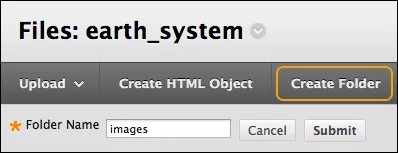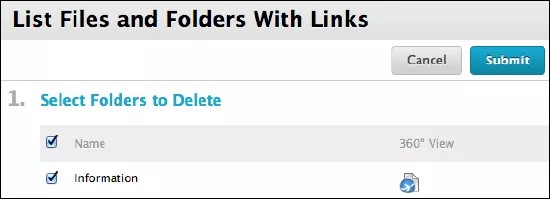Estas informações só se aplicam à experiência Original. Sua instituição controla quais ferramentas ficam disponíveis.
Você pode criar pastas e subpastas em Arquivos de curso para organizar seus arquivos. A criação de um sistema de arquivamento lógico facilita a localização e vínculos para arquivos durante a criação de conteúdo no curso. A estrutura de pastas nos Arquivos de curso fica separada das pastas em uma área de conteúdo de seu curso e não afeta a apresentação do conteúdo.
As pastas também facilitam o gerenciamento de permissões do seu conteúdo. Se você deseja permitir que alguns usuários possam ler, gravar ou excluir itens, você pode agrupar os itens em uma pasta e editar as permissões da pasta em vez de realizar esse processo em itens individuais.
Criar uma pasta
Você pode criar pastas na pasta de nível superior dos Arquivos de curso ou dentro de outra pasta.
- Vá para a área dos Arquivos de curso onde você deseja criar uma nova pasta.
- Selecione Criar pasta e digite um nome.
- Selecione o título da pasta para criar uma ou mais subpastas e continuar a organização do conteúdo.
Editar as configurações da pasta
Você pode editar o nome de qualquer pasta, exceto da pasta de nível superior de código do curso. A alteração do nome de uma pasta não corrompe nenhum link com o conteúdo do curso. Abra o menu de uma pasta e selecione Editar configurações.
Excluir uma pasta
Você pode excluir qualquer pasta, exceto a pasta de nível superior de código do curso. Se você excluir uma pasta, seu conteúdo será permanentemente removido, e os links com o conteúdo do curso serão quebrados. O sistema notificará você que a ação Excluir resultará em links quebrados. No curso, a instrução "Arquivo inválido" será exibida ao lado dos links quebrados.
- Abra o menu de uma pasta e selecione Excluir. Você também pode marcar a caixa de seleção de uma pasta e selecionar Excluir.
- Um aviso será exibido. Selecione OK para confirmar a exclusão.
- Na página Listar arquivos e pastas com links, o sistema informará você se a pasta ou qualquer arquivo da pasta tem um link em um curso. Você pode desmarcar as caixas de seleção dos itens que não deseja excluir. Você também pode visualizar o relatório da Visão 360° para ver exatamente onde os itens aparecem em seu curso.
- Selecione Enviar.